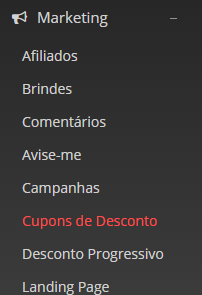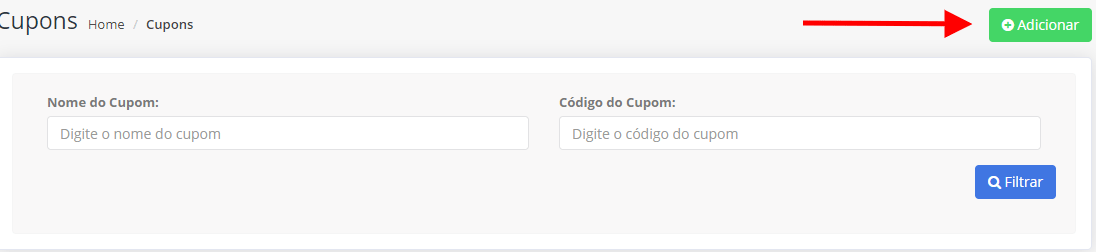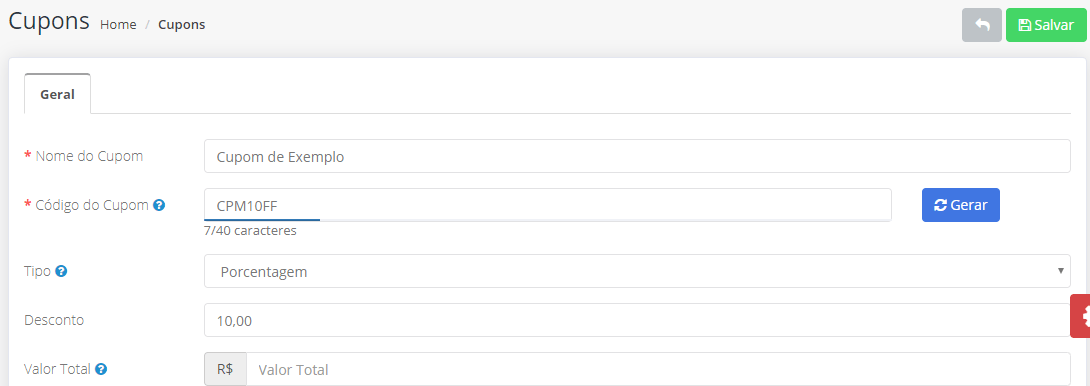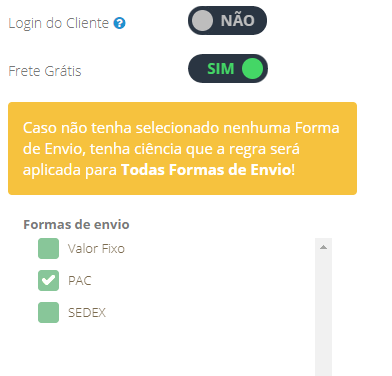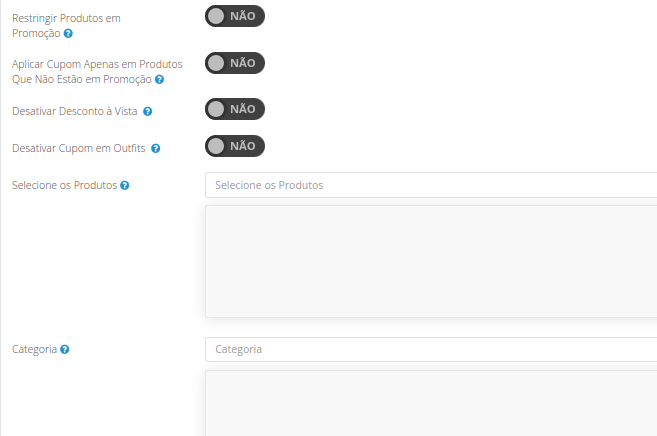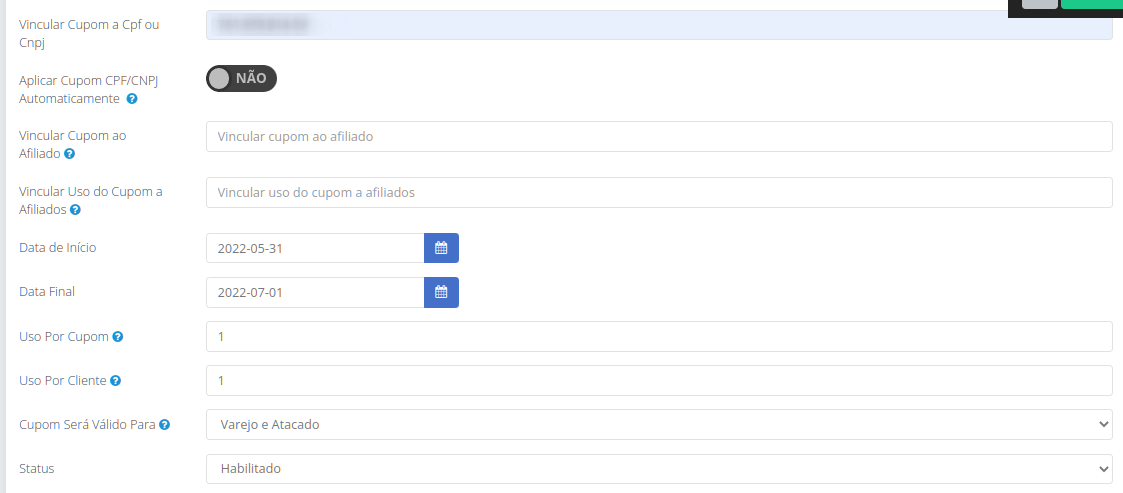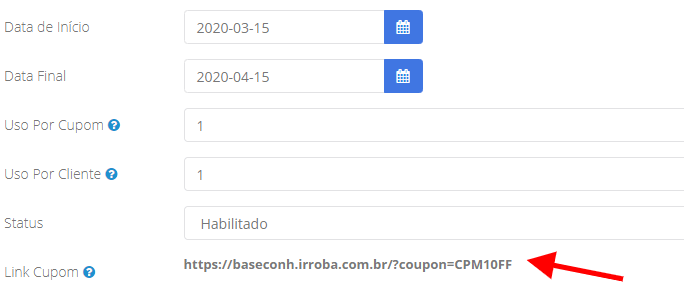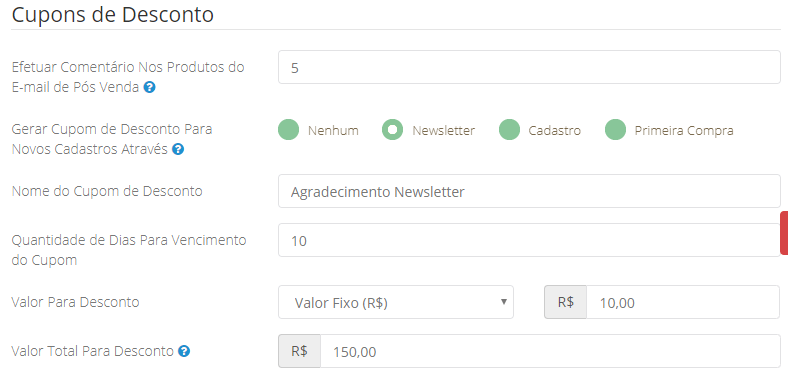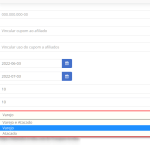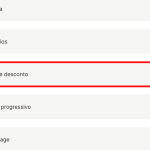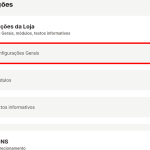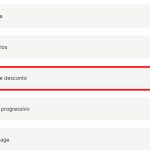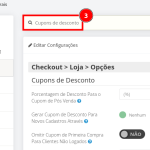Para criar um cupom de desconto acesse: Marketing > Cupons de Desconto
Na página de cupons clique no botão adicionar:
Após isso o sistema irá fazer o redirecionamento para a página de configurações do cupom de desconto:
Nome do Cupom: Dê um nome para ele no campo Nome do Cupom. (Dica: dê um nome de fácil identificação, pois é ele que será exibido nos relatórios, então facilitará o trabalho de análise dos resultados).
Código do Cupom: O código do cupom é o código que o cliente irá utilizar, no sistema da Irroba não faz diferença se as letras digitadas serão maiúsculas, ou minúsculas.
Tipo: O campo Tipo permite determinar se o desconto será em valor fixo, percentual ou brinde.
Desconto: No campo desconto informe o valor do desconto em si.
Valor Total: O campo valor total permite que o cupom de desconto seja válido somente após o valor total do pedido atingir x reais.
Login do Cliente: Caso você deseje que o cupom seja válido apenas para clientes logados habilite a opção login do cliente.
Frete Grátis: Além do desconto, também é possível oferecer frete grátis com o cupom, para isso é só habilitar a opção Frete Grátis, e escolher quais métodos de envio ganharam o frete grátis, ou do contrário todos serão oferecidos como grátis.
Se for necessário disponibilizar o cupom apenas para grupos específicos de produtos é possível filtrar a sua utilização, como:
- restrição de produtos que já possuem alguma promoção ativa e esse cupom não será aplicado;
- restrição para que o cupom seja aplicado apenas em produtos que não estão em promoção;
- restrição de produtos que formam um outfit;
- seleção de produtos específicos participantes do cupom;
- categoria específica participante do cupom;
Vincular Cupom a Cpf ou Cnpj: É possível que um cupom seja destinado a um cliente específico e que seja adicionado automaticamente quando o mesmo digitar o CPF. Basta inserir o CPF do cliente que irá liberar a opção de aplicar o cupom automaticamente.
Vincular Cupom ao Afiliado: quando o cliente aplicar o cupom, o mesmo será vinculado ao afiliado específico
Vincular Uso do Cupom a Afiliados: somente quando for acessado o cupom pelo link do afiliado o mesmo poderá ser utilizado.
Data Inicio/ Data Final: Caso seja um desconto pontual, insira a data de início e término para que ele não possa ser re-utilizado futuramente.
Uso Por Cupom: O campo uso por cupom determinada qual é a quantidade de vezes que um mesmo cupom pode ser usado, caso queira que seja ilimitado, é só digitar o número zero neste campo.
Uso Por Cliente: O campo uso por cliente determina a quantidade de vezes que um mesmo cliente pode comprar usando o cupom.
Cupom Será Válido Para: Para definir se o cupom será utilizado apenas em varejo, apenas em atacado ou em ambos, basta escolher nesse campo.
Por fim, no status pode-se habilitar ou desativar o cupom.
Feitos esses passos agora é só salvar.
Após salvar o cupom o sistema irá gerar uma url que aplicará automaticamente o desconto nos produtos, para ter acesso a ela basta acessar a página de edição do cupom:
Essa url poderá ser compartilhada em campanhas de e-mail, ou em outras mídias, facilitando a utilização do desconto para o cliente, podendo até aumentar a conversão.
Além disso, após a sua criação uma nova aba também ficará disponível para consultar o histórico de uso do cupom:
No caso deste exemplo ela está em branco pois o cupom não foi utilizado nenhuma vez.
Se você deseja habilitar cupons automáticos de pós-venda, ou de pré-venda é só acessar o menu de configurações para habilitar, que é possível acessar por:
Configurações >>> Gerais >> Opções > Loja > Checkout
Após acessar a página de configurações do checkout role a página até chegar na opção de cupons de desconto:
- O primeiro campo é referente aos cupons de pós-venda que são liberados após o cliente responder uma avaliação sobre o produto.
- No campo gerar Cupom de Desconto para novos cadastros determina qual é a condição que o usuário deve atender para receber o seu cupom.
- Novamente, escolha um nome para o cupom que seja de fácil identificação, pois será este o nome à ser exibido nos relatórios do sistema, e facilitará a análise dos resultados.
- Determine qual é o prazo para que o seu cupom expire, uma dica é definir um prazo curto, como de 2 à 10 dias para que o cliente faça a compra mais rápido.
- No valor para desconto é possível determinar se será um valor fixo ou percentual.
- Por fim, a opção de Valor Total para Desconto permitirá definir qual é o mínimo de compras que o cliente deve atingir para que o cupom seja válido.